iOS 的健康 app 让你可以轻松监测自己的健康状况,跟踪健身结果和整体健康状况,并管理处方药。理想情况下,您可以通过转到“健康”App 中的“药物摘要>”来访问您的所有药物。但是,如果您希望快速访问您的药物,您可以直接在“摘要”选项卡中添加它们,以便您可以检查您是否服用或跳过了您在“摘要”屏幕中安排的最后一种药物。
前往“健康”App>浏览“>药物”>“更多”>添加到“收藏夹”。执行此操作时,“药物”部分将显示在“健康”App 的“摘要”选项卡中。

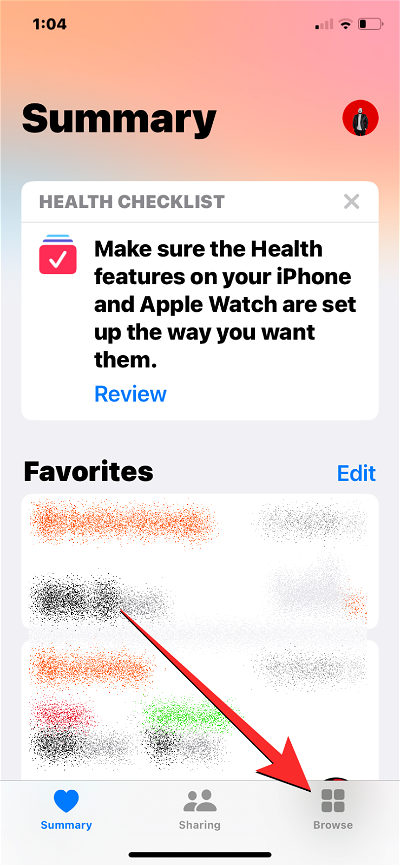
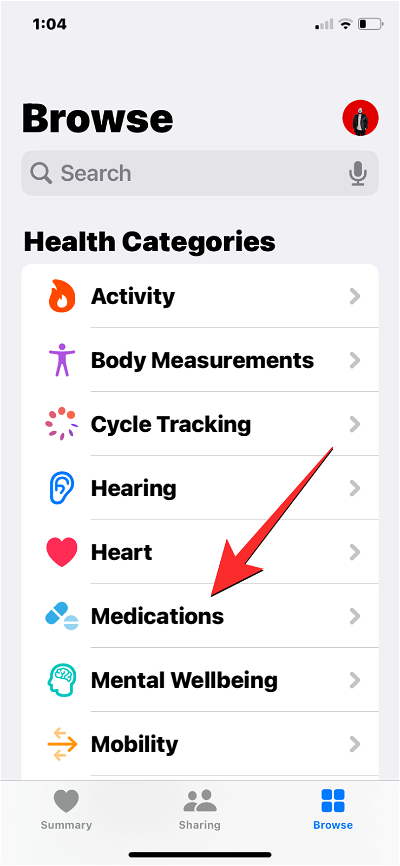
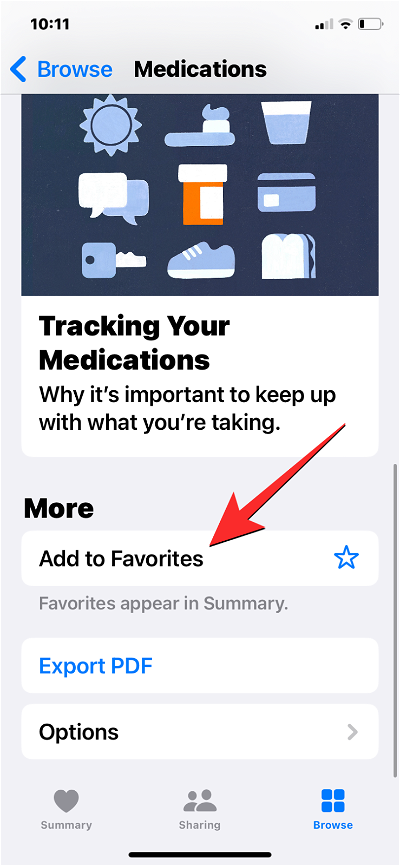
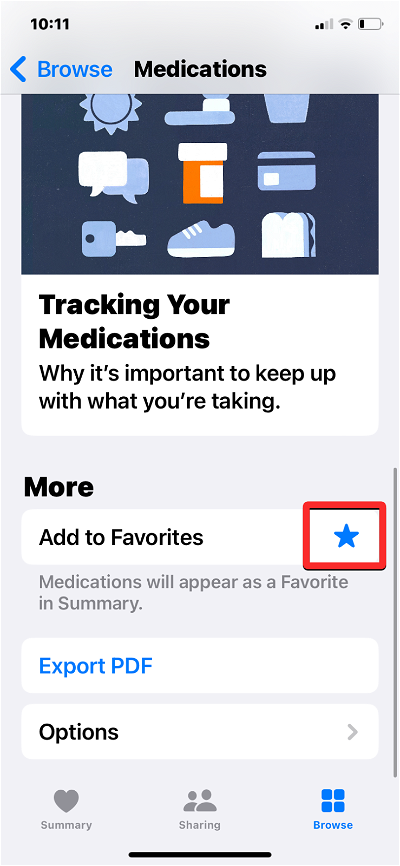
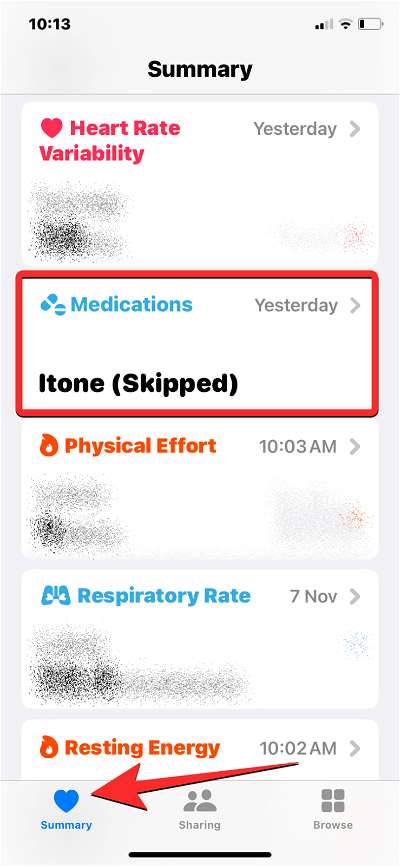
将“药物”部分添加到“摘要”选项卡后,您将能够看到您在“健康”应用程序中记录的最后一种药物。该药物的名称将出现在“已服用或已跳过”标签旁边,以提醒您是服用了上次预定的药物还是忘记服用。您可以点击“摘要”屏幕中的“药物”部分,直接转到“健康”应用程序上的“药物”屏幕。
是的。与您添加到收藏夹的任何部分一样,您也可以从“摘要”屏幕中隐藏“药物”部分。为此,请前往“健康”App>“药物摘要”>并取消选择“添加到收藏夹”部分。
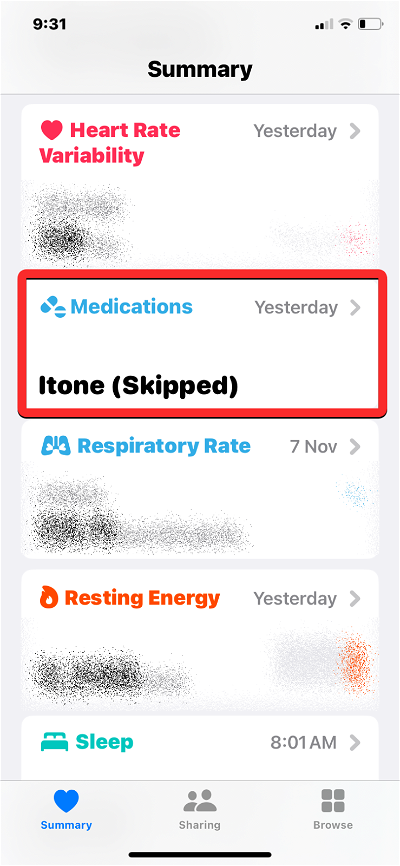
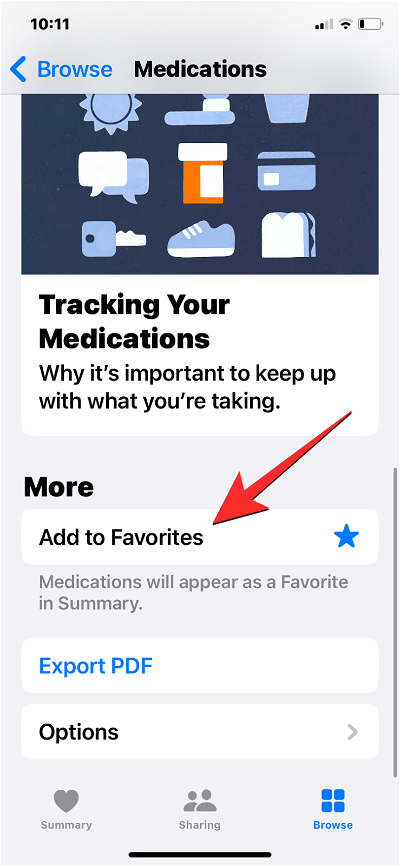
这
以上是在iPhone上如何在'健康”App的'摘要”屏幕中展示您的药物信息的详细内容。更多信息请关注PHP中文网其他相关文章!




